RAW-Bestanden worden in de digitale fotografie beschouwd als hoogwaardige uitgangsformaten. Wanneer je een RAW-bestand opent in Photoshop Elements, heb je de mogelijkheid om de kleurdiepte aan te passen - ofwel naar 8 Bit of 16 Bit. Deze beslissing kan cruciaal zijn voor hoe je je beelden bewerkt en welke opties je tot je beschikking hebt. In deze gids laat ik je de voor- en nadelen van beide formaten zien, zodat je de juiste keuze kunt maken voor je projecten.
Belangrijkste bevindingen
- 16-Bit RAW biedt meer kleurinformatie dan 8-Bit RAW.
- De bestandsgrootte en de prestaties in Photoshop zijn belangrijke factoren bij de beslissing.
- Bij 8-Bit RAW heb je toegang tot alle functies in Photoshop Elements, terwijl sommige filters mogelijk niet beschikbaar zijn bij 16-Bit.
Stap-voor-stap handleiding
Open eerst je RAW-bestand in Photoshop Elements. Hier kun je veel instellingen aanpassen die je afbeelding optimaliseren. Voordat je echter met aanpassingen begint, bekijk de kleurdiepte. Je vindt deze optie rechtsonder.
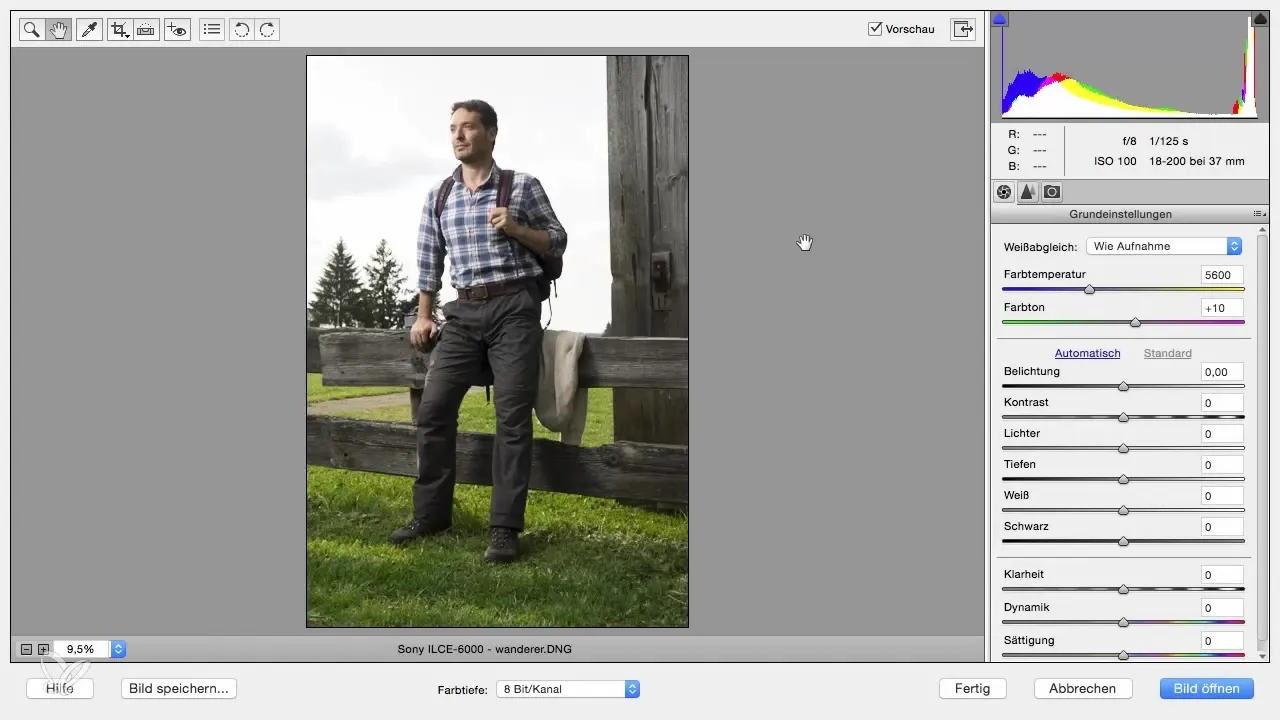
Standaard is de kleurdiepte ingesteld op 8 Bit kanaal. Alternatief is er ook de mogelijkheid om 16 Bit kanaal te kiezen. In veel gevallen hebben gebruikers de neiging om het hogere getal te selecteren in de veronderstelling dat meer altijd beter is. In de meeste gevallen is dat bij 16 Bit inderdaad vaak het geval, omdat het je meer ruimte biedt bij de kleurverwerking.
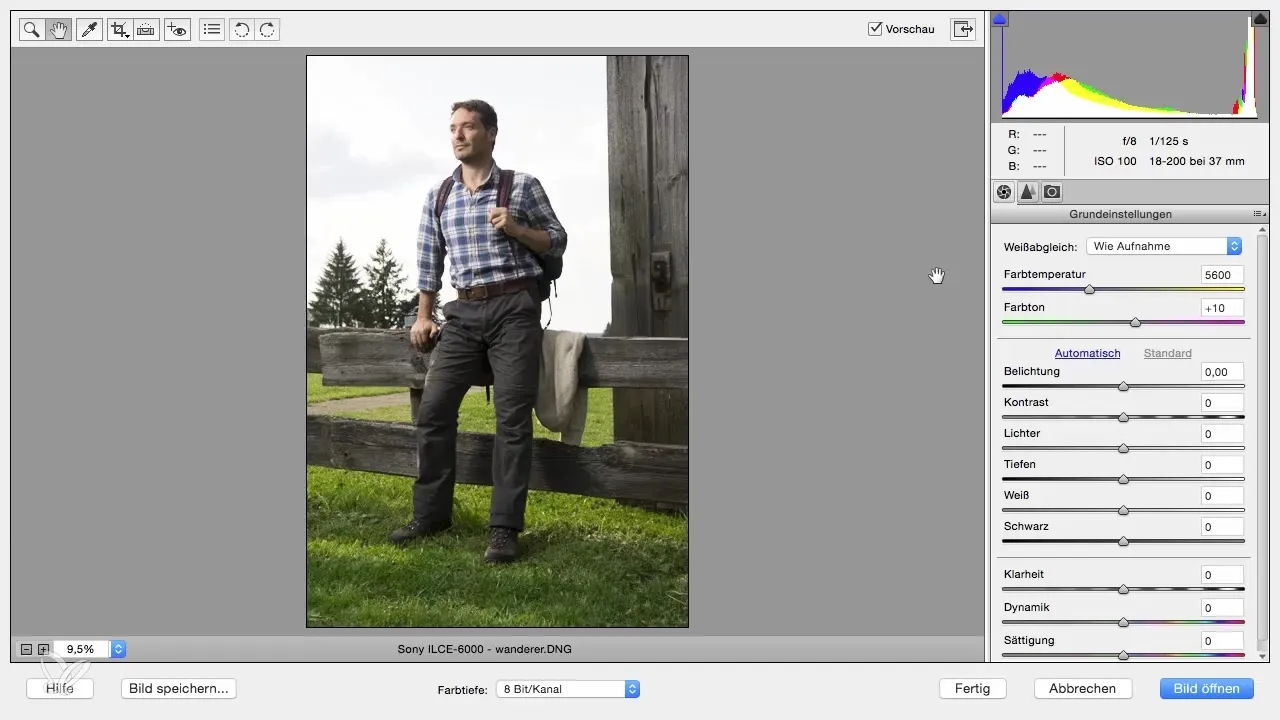
Om het verschil tussen de twee formaten beter te begrijpen, open eerst een bestand met 8-Bit kanaal. Klik op "Afbeelding openen", en je krijgt informatie over de bestandsgrootte. Bij een 8-Bit afbeelding kan dit bijvoorbeeld 68 MB zijn - dat is heel acceptabel.
Nu open je een kopie van dit bestand en wijzig je de kleurdiepte naar 16 Bit kanaal. Wanneer je het bestand opent, zul je zien dat de bestandsgrootte nu 137 MB is. Hoewel de afbeelding zelf er hetzelfde uitziet, betekent de hogere kleurdiepte dat er veel meer kleurinformatie kan worden verwerkt.
Het belangrijkste verschil tussen 8 Bit en 16 Bit is het aantal mogelijke kleurtinten in de kanalen Rood, Groen en Blauw. Als je aan een groot project zoals een campagne werkt, is 16 Bit een uitstekende keuze, omdat je met meer informatie in de afbeeldingen werkt.

Het is echter belangrijk op te merken dat de omgang met de bestanden moeilijker wordt, naarmate je meer lagen toevoegt. In Photoshop Elements werk je doorgaans met meerdere lagen, en elke nieuwe laag verhoogt de bestandsgrootte aanzienlijk. Stel je voor dat je begint met 137 MB en extra lagen toevoegt - dat kan snel onoverzichtelijk worden en de prestaties negatief beïnvloeden.
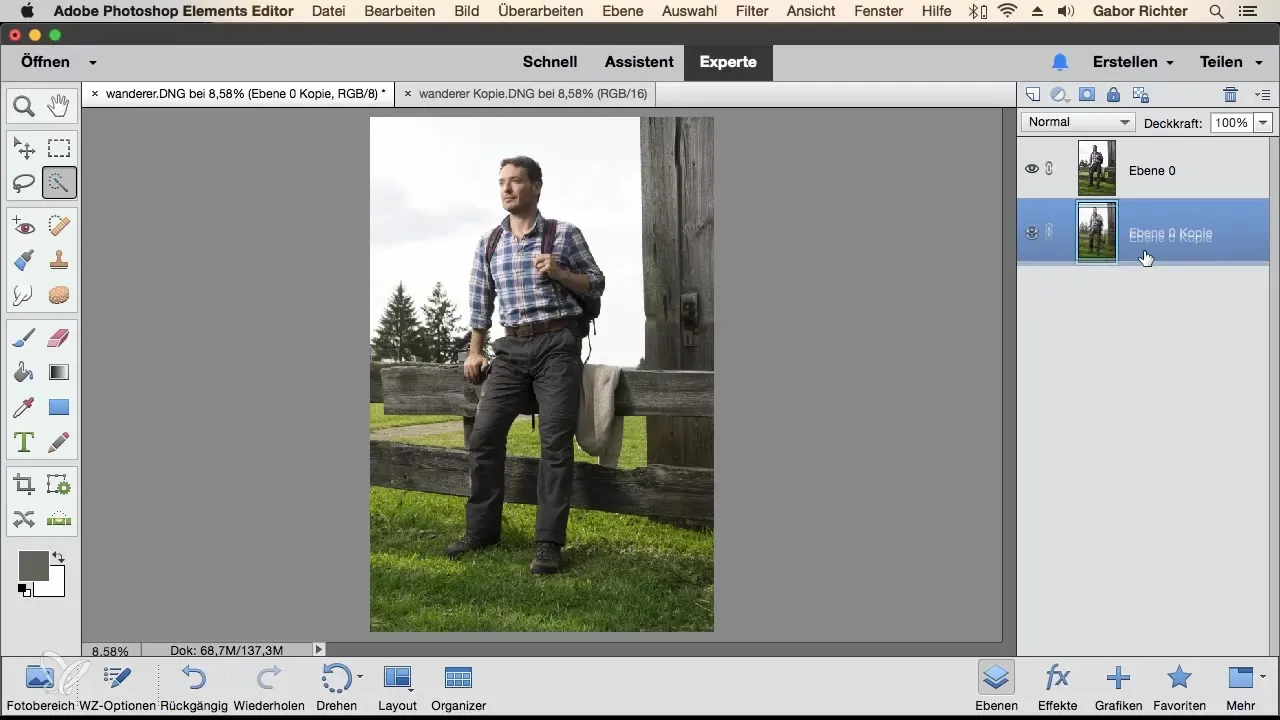
Een bestand kan gemakkelijk enkele gigabytes groot worden, wat de efficiëntie bij het werken in Photoshop kan belemmeren. Vaak is het daarom aan te raden om met 8-Bit kanaal te werken voor een soepelere gebruikerservaring, vooral als je niet strikt afhankelijk bent van de hoogste kleurdiepte.
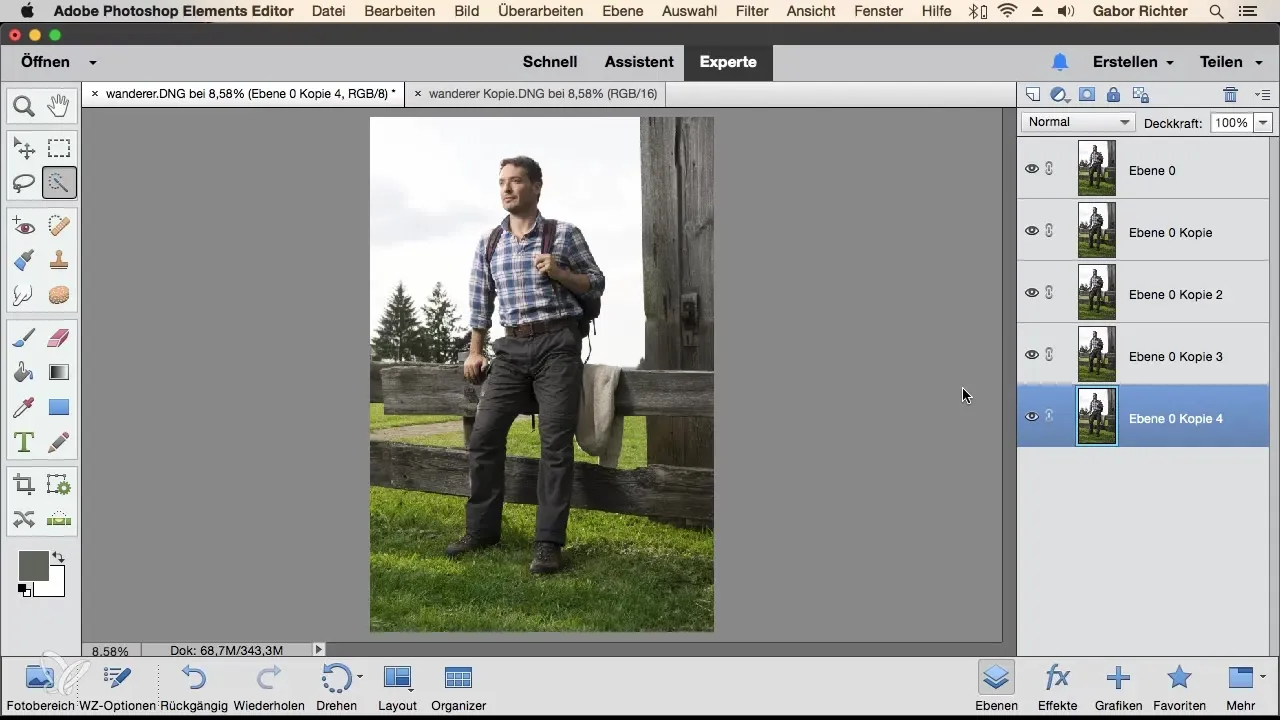
Een ander belangrijk punt is de beschikbaarheid van functies in Photoshop Elements. Bij 8 Bit heb je toegang tot vrijwel alle filters en gereedschappen van de software. Wanneer je echter overschakelt naar 16-Bit kanaal, kunnen sommige filters en functies niet worden gebruikt, omdat ze niet met 16-Bit kunnen werken.
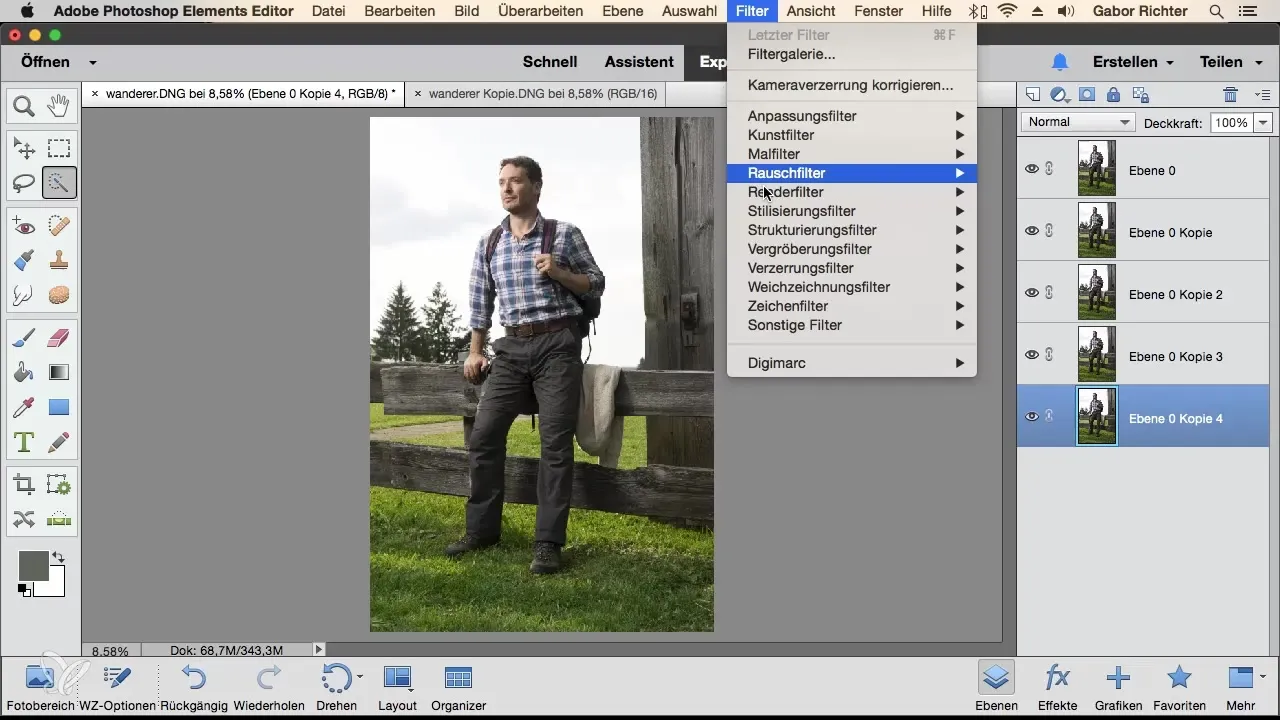
Overweeg daarom goed welke kleurdiepte zinvol is voor jouw huidige project. Voor persoonlijke werken en kleinere projecten is 8 Bit vaak ruim voldoende en maakt het werken in Photoshop aangenamer. Als je echter aan een groter project voor een klant werkt, is het aan te raden om indien mogelijk 16 Bit te kiezen.
Samenvatting - 8-Bit vs. 16-Bit RAW in Photoshop Elements: Een gedetailleerde vergelijking
Het gebruik van 8-Bit of 16-Bit in Photoshop Elements beïnvloedt zowel de beeldkwaliteit als de prestaties van de software. Terwijl 16-Bit meer kleurinformatie biedt, is 8-Bit vaak praktischer voor de dagelijkse bewerking, zonder de prestaties te verminderen.
Veelgestelde vragen
Wat is het belangrijkste verschil tussen 8-Bit en 16-Bit RAW-bestanden?8-Bit RAW biedt een lagere kleurdiepte met minder kleurinformatie, terwijl 16-Bit RAW meer nuances en kleuren mogelijk maakt.
Waarom zou ik 8-Bit gebruiken?8-Bit is minder storingsgevoelig in gebruik, heeft een kleinere bestandsgrootte en biedt bij dagelijkse bewerkingen bijna alle functies in Photoshop Elements.
Wanneer is 16-Bit zinvol?16-Bit is zinvol voor grote projecten of campagnes waarin een hoge kleurprecisie vereist is.
Wat heeft het met de bestandsgrootte te maken?De bestandsgrootte groeit met het gebruik van 16-Bit, wat de omgang en prestaties in Photoshop kan beïnvloeden.
Welke functies zijn mogelijk beperkt bij 16-Bit?Sommige filters en functies in Photoshop zijn niet met 16-Bit compatibel en kunnen daarom in deze kleurdiepte mogelijk niet beschikbaar zijn.


